فهرست
تاسو ممکن په Excel کې ډیټا شیټ او فارمیټ شوي شمیرې جوړې کړې وي. مګر ځینې وختونه تاسو اړتیا لرئ په خپل ډیټا شیټ کې شمیرو کې کوما واچوئ ترڅو ډیټا په اسانۍ سره درک کړئ او دا د لوستونکي دوستانه کړي. مقاله به تاسو ته وښيي چې څنګه په Excel کې په شمیرو کې کوما واچوئ.
د تمرین کاري کتاب ډاونلوډ کړئ
په Numbers.xlsx کې د کوما ایښودل
په Excel کې د نمبرونو د کوما ایښودلو ۷ اغیزمنې لارې
په دې برخه کې به تاسو په Excel کې د شمیرو د کوما ایښودلو لپاره ۷ اغیزمنې او مناسبې لارې ومومئ. راځئ چې اوس یې وګورو!
1. د کوما د لګولو لپاره د فارمیټ سیلز اختیار وکاروئ
راځئ چې ووایو، موږ د پلورنځي د پلورونکي ډیټا سیټ او د دوی د پلور مقدار (په USD کې) ترلاسه کړی دی. د یوې ټاکلې مودې په اوږدو کې.
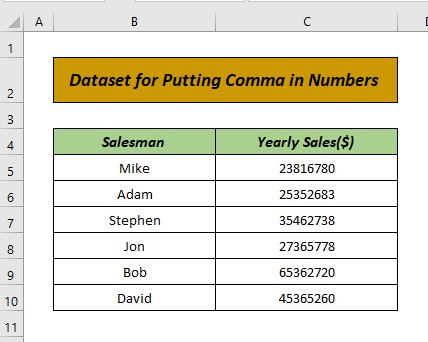
په دې ډیټا سیټ کې په عددي ارزښت کې کوما نشته. د کوما ایښودل دا د لوستونکي دوستانه کوي ځکه چې دا په اسانۍ سره د شمیرلو کې مرسته کوي. په شمیرو کې د کوما ایښودلو لپاره، لاندې ګامونو ته لاړ شئ:
- لومړی، ډاټا غوره کړئ> په موږک کې ښۍ کلیک وکړئ> د حجرو فارمیټ کلیک وکړئ.
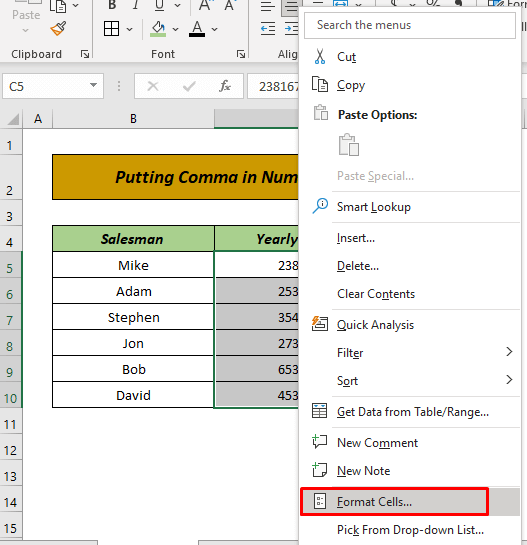
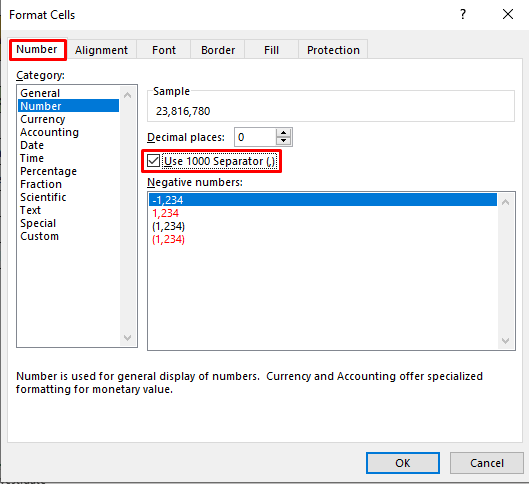
- اوس، حجره به پایله ښکاره کړي.
<17
د هرې 3 عدد وروسته کوما شتون لري.
- بیا، تاسو کولی شئهمدا رنګه د حساب له کټګورۍ > د سیمبول څخه هیڅ نه غوره کړئ. دا به ورته پایله وښیې.
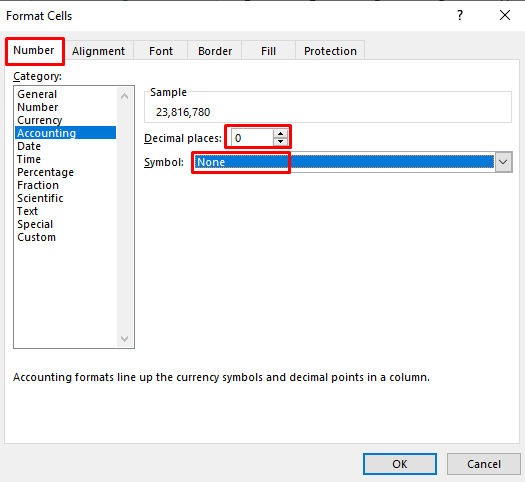
- بیا، تاسو کولی شئ د کټګورۍ > څخه ګمرک هم وټاکئ. ; غوره کړئ #،##0 د ډول بکس څخه. دا به ورته پایله هم وښیې (د نمونې ساحې ته وګورئ).
19>
په دې ډول تاسو کولی شئ په شمیرو کې کوما واچوئ د د حجرو فارمیټ اختیار په کارولو سره.
نور ولولئ: په Excel فورمول کې د زره جلا کونکي څنګه اضافه کړئ
2. داخل کړئ کوما د محاسبې شمیرې بڼه
زموږ د پخواني ډیټا سیټ لپاره، موږ غواړو د د شمیرې بڼه په کارولو سره په شمیرو کې کوما اضافه کړو. او د دې لپاره، لاندې مرحلې تعقیب کړئ:
- لومړی، ډاټا غوره کړئ> Hom e tab> ته لاړ شئ وټاکئ د شمیرې بڼه > حساب کلیک وکړئ.
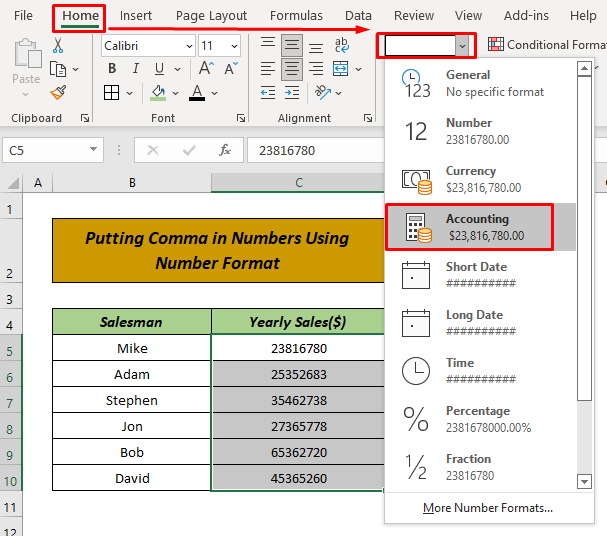
- بیا، شمیره به د حساب ته د کوما په واسطه جلا شي.
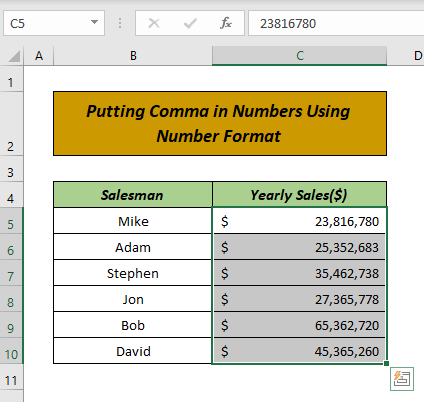
دومره اسانه، نه ده؟ تاسو کولی شئ د سترګو په رپولو کې په شمیرو کې کوما اضافه کړئ.
نور ولولئ: په Excel کې د 2 ډیجیټونو وروسته کوما څنګه واچوئ (9 چټک میتودونه) <3
3. د کوما سټایل په کارولو سره په شمیرو کې د کوما ځای پرځای کول
زموږ د ورته ډیټا سیټ لپاره، اوس موږ غواړو د کوما سټایل شکل په کارولو سره په شمیرو کې کوما اضافه کړو. د دې طریقې لپاره لاندې ګامونو ته لاړ شئ:
- لومړی، ډاټا غوره کړئ> کور ټب ته لاړ شئ> کوما کلیک وکړئسټایل .
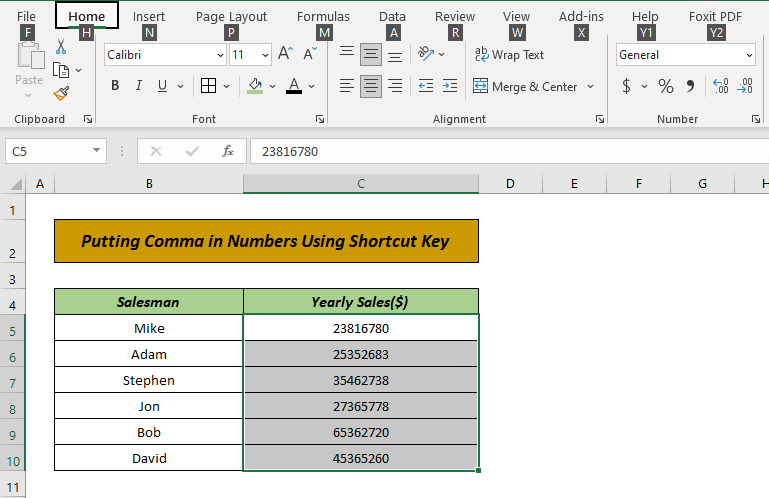
- اوس، ستاسو حجرې به د کوما په واسطه جلا شوي شمیرې وښیې.
په دې ډول ، تاسو کولی شئ د کوما سټایل فارمیټ په کارولو سره په شمیرو کې کوما اضافه کړئ.
4. د شارټ کټ کیلي په کارولو سره
د ورته ډیټا سیټ لپاره ، موږ به اوس د کارولو کارول وښیو. شارټ کټ کیلي چې په شمیرو کې کوما واچوي.
- لومړی، ډاټا غوره کړئ او ALT کیلي فشار ورکړئ.
- بیا، ربن به د شارټ کټ کیلي وښیې د هر اختیار لپاره. فشار ورکړئ H (د کور ټاب لپاره).
23>
- اوس، کور ټب به غوره شي. بیا د کوما سټایل لپاره K فشار ورکړئ.
24>
- له هغې وروسته، ستاسو حجرې به پایله ښکاره کړي.
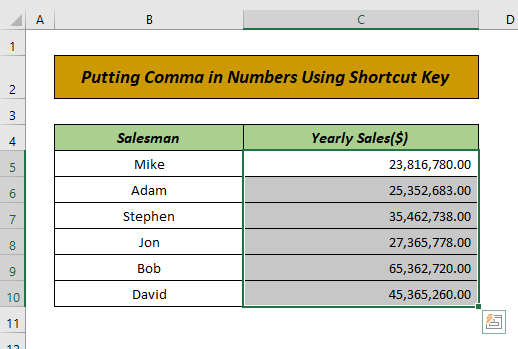
په دې توګه، تاسو کولی شئ د شارټ کټ کیلي په کارولو سره په شمیرو کې کوما واچوئ.
ولولئ نور: د څو قطارونو لپاره په Excel کې د کوما داخلولو څرنګوالی (3 مناسبې لارې)
5. د فکسډ فنکشن په کارولو سره په شمیرو کې کوما داخل کړئ
موږ به اوس کاروو د فکس شوی فعالیت په شمیرو کې د کوما ایښودلو لپاره. د دې طریقې د پلي کولو لپاره، لاندې ګامونو ته لاړ شئ:
- په لومړي سر کې، لاندې فورمول په ټاکل شوي حجره کې پلي کړئ:
=FIXED(C5,0)
دلته،
- C5 = حقیقي شمیره
- 0 = لسیزې ځایونه (موږ کوم لسیزی ځایونه نه غواړې)
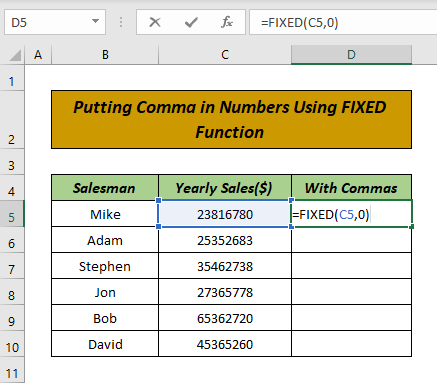
- بیا ENTER کېکاږئ او حجره به پایله ښکاره کړي.
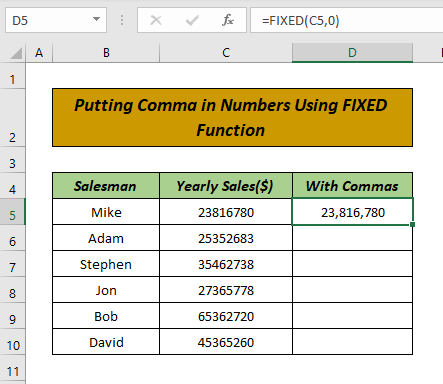
- اوس، د ډریګ کولو لپاره آټوفیل وکاروئد حجرو لاندې فورمول.
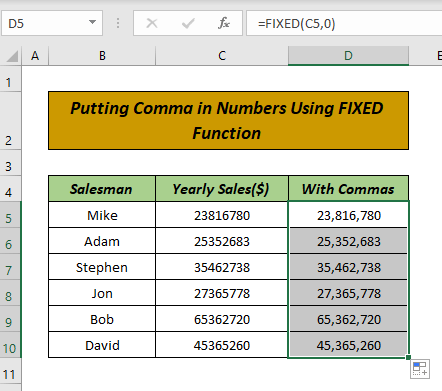
نو، تاسو کولی شئ د فکسډ فنکشن په پلي کولو سره په شمیرو کې کوما واچوئ.
6 د Excel TEXT فنکشن
په کارولو سره، دلته به موږ په شمیرو کې د کوما اضافه کولو لپاره د متن فنکشن کارول وښیو. د دې فنکشن د پلي کولو لپاره لاندې مرحلې تعقیب کړئ:
- لومړی، یو حجره غوره کړئ او لاندې فورمول په حجره کې پلي کړئ:
1> =TEXT(C5, “#,#”)
دلته،
- C5 = حقیقي شمیره
29>
- اوس، ENTER فشار ورکړئ او د محصول ترلاسه کولو لپاره فارمول ښکته حجرو ته کش کړئ. دا؟
7. د DOLLAR فنکشن په کارولو سره کوما اضافه کړئ
که تاسو د ډالر په واحدونو کې د اسعارو سره معامله کوئ نو تاسو کولی شئ د ډالر فنکشن سره کوما داخل کړئ. د ډالر فنکشن په پلي کولو سره د کوما اضافه کولو لپاره ، یوازې لاندې مرحلې تعقیب کړئ:
- لومړی، لاندې فورمول په ټاکل شوي حجره کې پلي کړئ:
=DOLLAR(C5,0)دلته،
- C5 = حقیقي شمیره
- 0 = لسیزې ځایونه (موږ هیڅ لسیزې ځایونه نه غواړو)
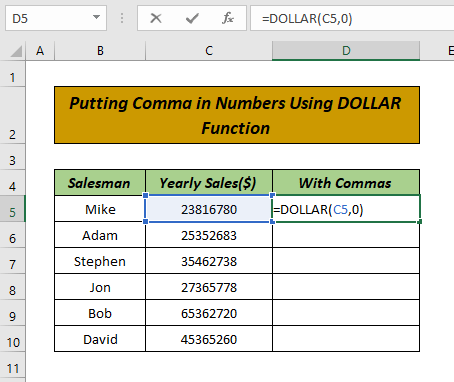
- اوس، کلیک وکړئ انټر او د Fill Handle وسیلې څخه د فورمول لاندې راښکته کولو لپاره وکاروئ.
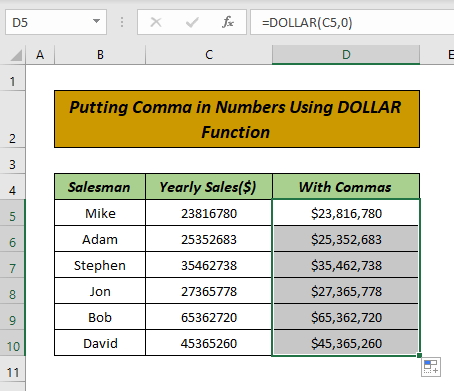
نو، دا هغه مرحلې دي چې تاسو کولی شئ په شمیرو کې د کوما ایښودلو لپاره تعقیب کړئ. د ایکسل کاري پاڼه.
پایله
په دې مقاله کې، تاسو زده کړل چې څنګه په Excel کې په شمیرو کې کوما واچوئ. زه له اوس څخه هیله لرم چې تاسو به وکولی شئپه شمیرو کې کوما په اسانۍ سره واچوئ. که تاسو د دې مقالې په اړه کوم غوره میتودونه یا پوښتنې یا فیډبیک لرئ ، نو مهرباني وکړئ د نظر په بکس کې یې شریک کړئ. دا به زما سره زما د راتلونکو مقالو بډایه کولو کې مرسته وکړي. د نورو پوښتنو لپاره، مهرباني وکړئ زموږ ویب پاڼه وګورئ ExcelWIKI . ښه ورځ ولرئ!

